
उपयोगकर्ता अपने नेटवर्क के साथ उत्पादन करना चाहता है लगभग सभी क्रियाएं कनेक्टेड राउटर के वेब इंटरफ़ेस के माध्यम से की जानी चाहिए। इस तरह के जोड़ों में बंदरगाह समय, वायरलेस नेटवर्क सेटिंग्स को बदलना, निर्दिष्ट पैरामीटर द्वारा फ़िल्टरिंग सेट करना और बहुत कुछ, राउटर पहले कनेक्ट होने पर मुख्य कॉन्फ़िगरेशन प्रक्रिया सहित। इसके बाद, हम टीपी-लिंक राउटर के धारकों के लिए एक चरण-दर-चरण मार्गदर्शिका प्रस्तुत करना चाहते हैं जो वास्तव में इंटरनेट केंद्र में प्रवेश करने के तरीके को नहीं जानते हैं।
चरण 1: कंप्यूटर को एक राउटर से कनेक्ट करना
परिणामी डिवाइस को अनपैक करने और इसे बिना किसी प्रोविडर से केबल के बारे में कंप्यूटर से कनेक्ट करने के लिए प्राथमिकता होनी चाहिए। यदि आप वायरलेस कनेक्शन का उपयोग करना चाहते हैं, तो यह वाई-फाई बिंदु पर मानक एक्सेस पासवर्ड का उपयोग करना उचित है। हम अगले लिंक का उपयोग करके हमारी वेबसाइट पर एक अलग मैनुअल में यह सब अधिक विस्तार से पढ़ने की सलाह देते हैं।

और पढ़ें: कंप्यूटर पर टीपी-लिंक राउटर को कनेक्ट करना
चरण 2: वेब इंटरफ़ेस में लॉगिन करें
आज की सामग्री के मुख्य चरण में जाएं, जो सीधे निर्माता से राउटर के इंटरनेट केंद्र से जुड़ा हुआ है। कार्रवाई का सिद्धांत सभी मॉडलों के लिए समान है, और अंतर केवल वेब इंटरफ़ेस की उपस्थिति में और ब्राउज़र में दर्ज किए जाने वाले पते में ही देखा जाता है।
- इसके साथ शुरू करने के लिए, स्टिकर पर ध्यान दें, जो डिवाइस के पीछे पैनल पर स्थित है। यहां, कनेक्ट, मानक लॉगिन और पासवर्ड का पता ढूंढें।
- अब किसी भी सुविधाजनक ब्राउज़र पर जाएं, जहां आप एक ही पते दर्ज करते हैं जिसे अभी पता चला है। नए टीपी-लिंक मॉडल में, इसमें Tplinkwifi.net या tplinklogin.net का दृश्य है। पुराने मॉडल के मालिकों को 1 9 2.168.1.1 या 1 9 2.168.0.1 पेश करने की आवश्यकता है।
- निर्दिष्ट पते में संक्रमण के बाद, फॉर्म प्रदर्शित किया जाएगा कि आप वेब इंटरफ़ेस में प्रवेश करना चाहते हैं। ज्यादातर मामलों में, मानक पासवर्ड और खाता नाम संयोग होता है और व्यवस्थापक का मूल्य होता है। कुंजी वाक्यांश दर्ज करें और प्राधिकरण निष्पादित करें।
- इंटरनेट सेंटर की मुख्य विंडो अब स्क्रीन पर प्रदर्शित होती है। इसकी उपस्थिति इस्तेमाल किए गए मॉडल के फर्मवेयर पर निर्भर करती है। इसका मतलब यह है कि आप सुरक्षित रूप से कॉन्फ़िगर करना शुरू कर सकते हैं या अन्य कार्यों के काम को शुरू कर सकते हैं, जिसके लिए प्राधिकरण किया गया था।
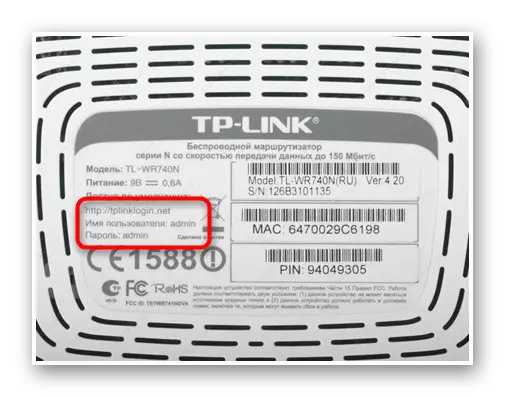

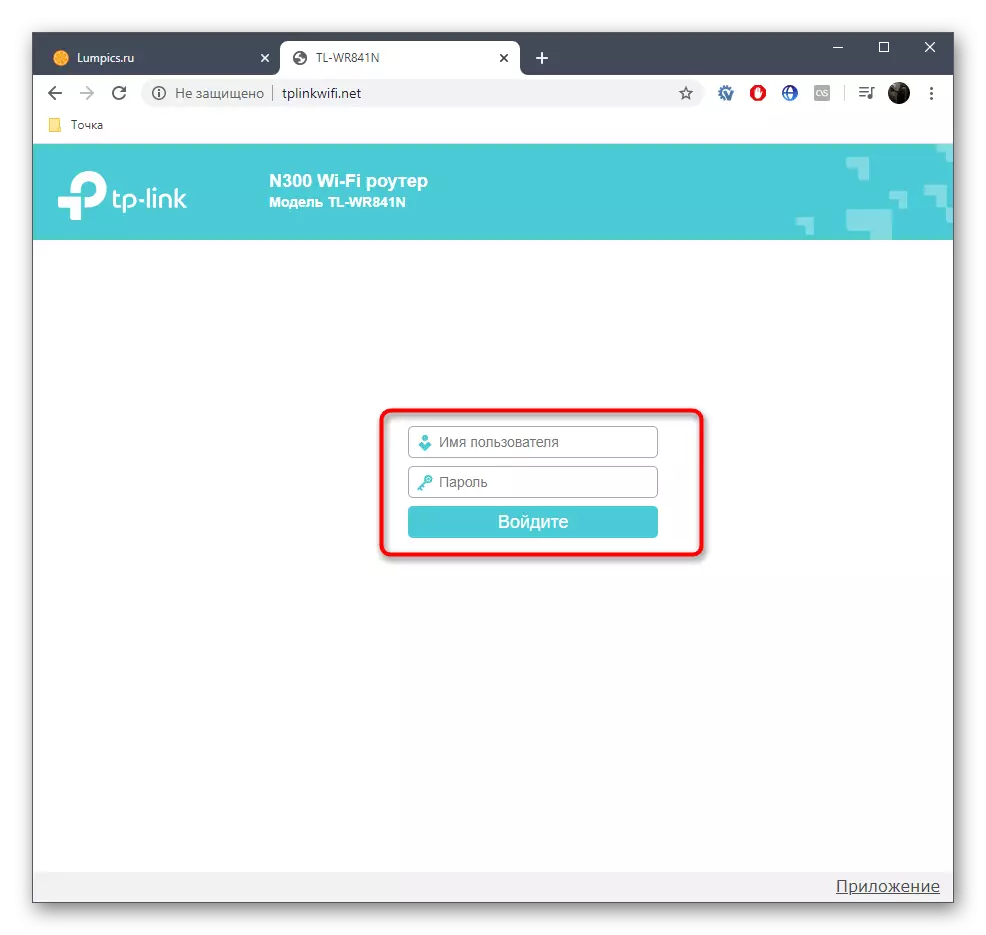
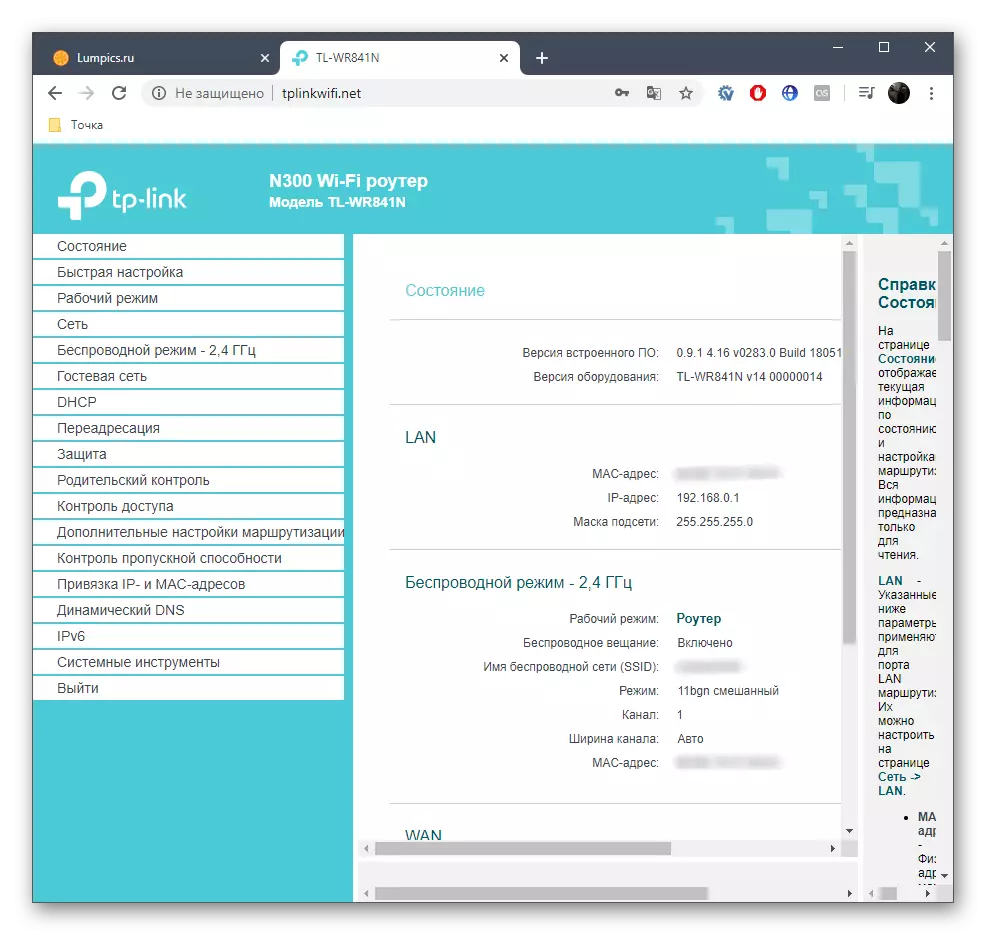
चरण 3: रदर सेटअप
अक्सर, उपयोगकर्ता अपने पूर्ण या आंशिक विन्यास को पूरा करने के लिए राउटर के वेब इंटरफ़ेस में प्रवेश करता है। हमारी साइट पर प्रत्येक सेटिंग चरण को समझाते हुए विशेष निर्देश हैं और इस कार्य से निपटने के लिए तेज़ी से और आसान अनुमति देते हैं। टीपी-लिंक से सबसे लोकप्रिय उपकरण मॉडल में से एक के उदाहरण का उपयोग करके पैरामीटर को संपादित करने के सिद्धांत को देखने के लिए नीचे दिए गए लिंक का पालन करें

और पढ़ें: टीपी-लिंक टीएल-डब्ल्यूआर 841 एन राउटर सेटअप
संभावित समस्याओं को हल करना
अंत में, हम राउटर सेटिंग्स में इनपुट से जुड़े समस्याओं पर ध्यान देना चाहते हैं। अक्सर, वे कनेक्शन या गलत प्रारंभिक विन्यास की कमी के कारण होते हैं, जब उपयोगकर्ता प्रवेश डेटा या अन्य परेशानियों को भूल जाता है। एक और लेख में, इस तरह की कठिनाइयों के सभी संभावित कारणों का विस्तार से वर्णन किया गया है। यदि आप ऊपर दिए गए कदम इंटरनेट केंद्र में सामान्य रूप से लॉग इन करने में मदद नहीं करते हैं तो हम इसके साथ खुद को परिचित करने की सलाह देते हैं।
यह भी देखें: राउटर कॉन्फ़िगरेशन के प्रवेश द्वार के साथ समस्या को हल करना
अब आप जानते हैं कि टीपी-लिंक से राउटर के किसी भी मॉडल के इंटरनेट सेंटर में प्रवेश में अधिक समय नहीं लगेगा, और कोई भी त्रुटि शायद ही कभी दिखाई देती है। यह केवल इस ऑपरेशन से निपटने के लिए दिए गए निर्देशों का पालन करने के लिए बनी हुई है।
